Comenzar con la experiencia móvil actualizada
La nueva experiencia de usuario en la aplicación móvil de Dynamics 365 Field Service ayuda a los técnicos de servicio a acceder rápidamente a la información que necesitan. Ofrece navegación, gestos y controles optimizados para dispositivos móviles para ayudar a los técnicos a ahorrar un tiempo valioso al actualizar rápidamente el estado de una reserva y obtener indicaciones para llegar a sus ubicaciones de trabajo.
Vista de agenda para la nueva experiencia de usuario móvil
La vista de agenda en la nueva experiencia móvil está optimizada para los trabajadores de primera línea. Admite el acceso rápido a acciones clave, como actualizar el estado de la reserva, obtener indicaciones o acceder a Copilot.
Los administradores pueden configurar la vista de agenda para mostrar campos relevantes para las necesidades comerciales de la organización.
Actualización de la hora de vista de la agenda
Al actualizar el estado de la reserva en la vista de agenda, también se actualizan algunos valores de tiempo en el registro de reserva subyacente. A continuación, se indican los valores que se actualizan cuando cambia el estado. La lista hace referencia al estado listo para usar al que se asignan todos los estados personalizados.
De Programado a Viajando:
- La hora de inicio se actualiza a la hora actual
- La hora de finalización se actualiza a la hora actual más la duración
De Programado o De Viaje a En Curso:
- La hora de finalización se actualiza a la hora actual más la duración
- Si la hora de llegada está vacía (la primera vez que el técnico llega al sitio), la hora de llegada se actualiza a la hora actual
De Completado a En curso:
- La hora de finalización se actualiza a la hora actual más 1 minuto
De cualquier estado a Completado:
- La hora de finalización se actualiza a la hora actual
- Si una reserva futura se establece como completada (la hora de inicio es posterior a la hora actual), la hora de inicio se actualiza a la hora actual menos 1 minuto
Actualizar el estado en la vista de agenda no cambia la hora estimada de llegada.
Navegación por la aplicación
Para abrir el menú de navegación, seleccione Más en la parte inferior de la pantalla.
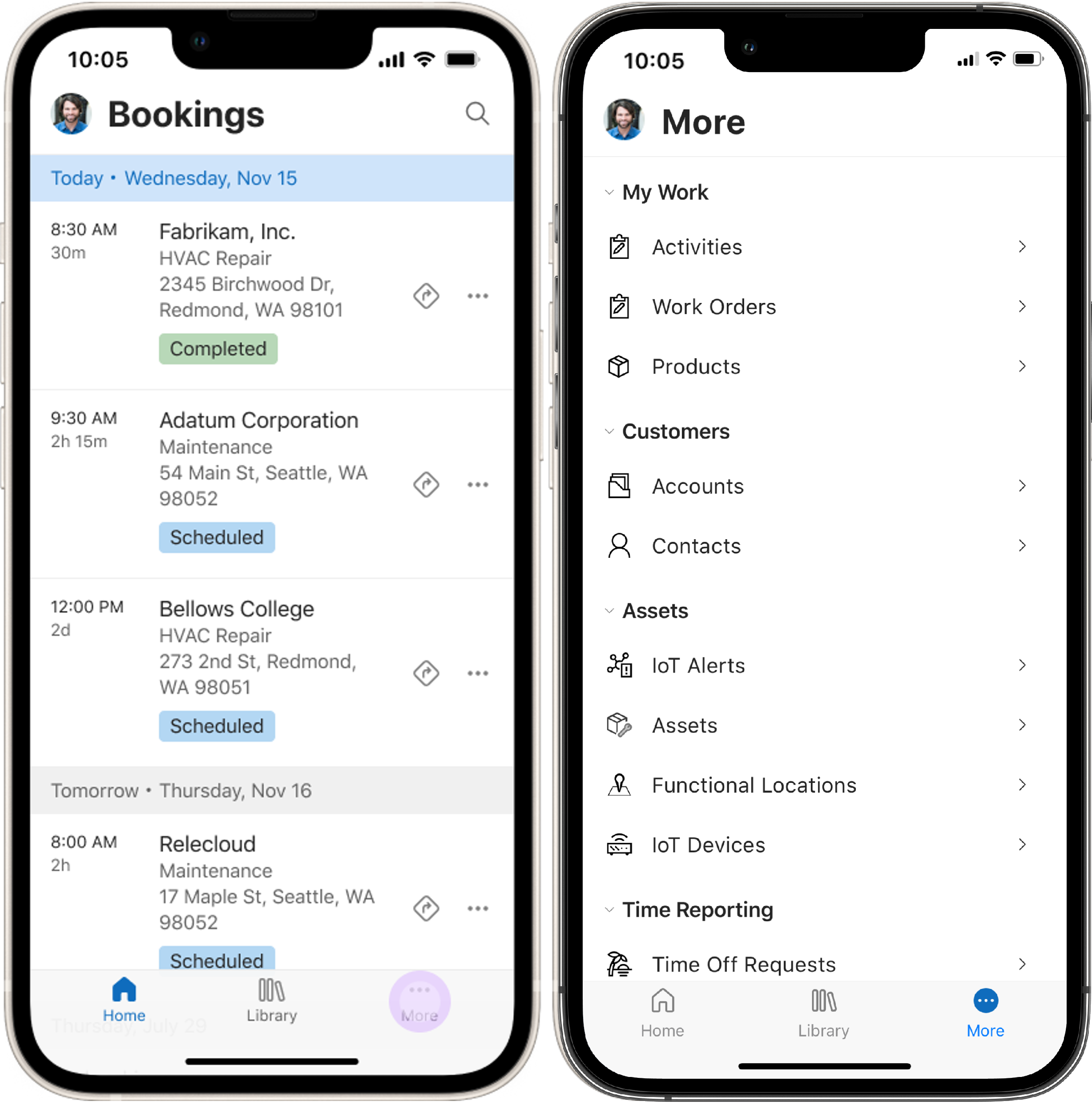
Las vistas están optimizadas para la aplicación móvil y proporcionan a los trabajadores de primera línea la información que necesitan para encontrar los registros que necesitan. Más información: Conocer las vistas de las aplicaciones controladas por modelos
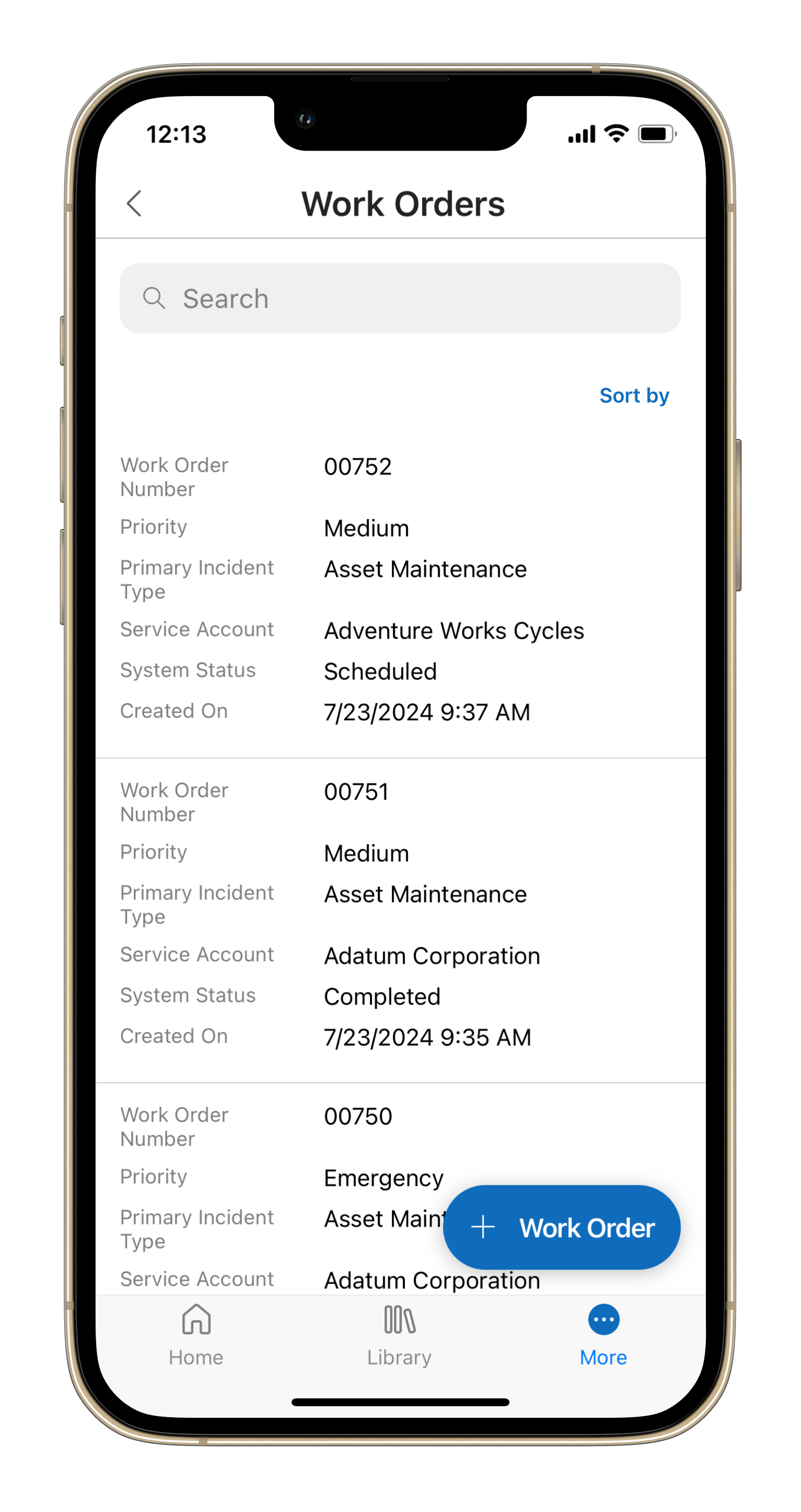
Los elementos del mapa del sitio que no se vinculan a una vista, como paneles o páginas personalizadas, se representan en la Interfaz unificada clásica.
Trabajar en una reserva desde la vista de agenda
Desliza una reserva de izquierda a derecha o selecciona el menú de la reserva para acceder a sus acciones rápidas. Abra una reserva para ver el formulario completo y actualizar los detalles en la Interfaz unificada. Las acciones rápidas le permiten actualizar el estado de la reserva y dar acceso a las características Copilot si están habilitadas.
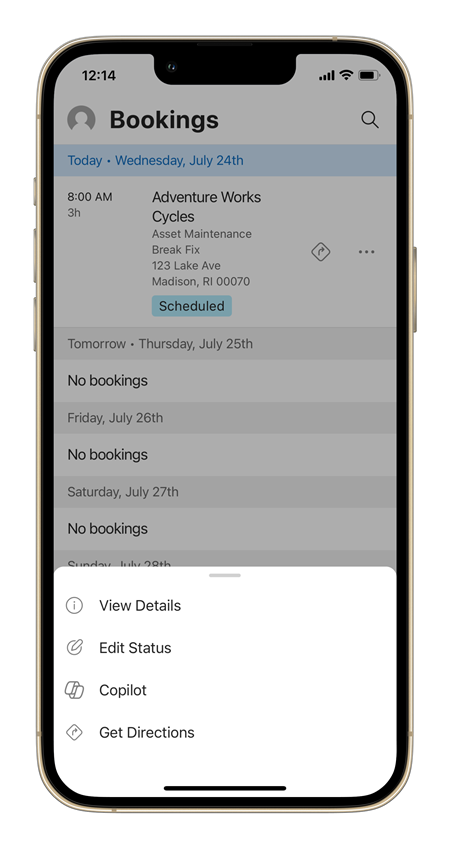
Selecciona el icono de indicaciones en un mosaico de reserva para abrir la aplicación de mapas y obtener indicaciones. Las indicaciones utilizan las coordenadas de la dirección o la cadena de dirección si no hay ninguna geolocalización disponible. Si no se especifica ninguna dirección, el icono de indicaciones no aparecerá.
Para cambiar automáticamente el estado de la reserva a De viaje cada vez que obtenga indicaciones para llegar a un lugar de trabajo, seleccione Actualizar automáticamente. Puede cambiarlo más tarde en la configuración de la aplicación.
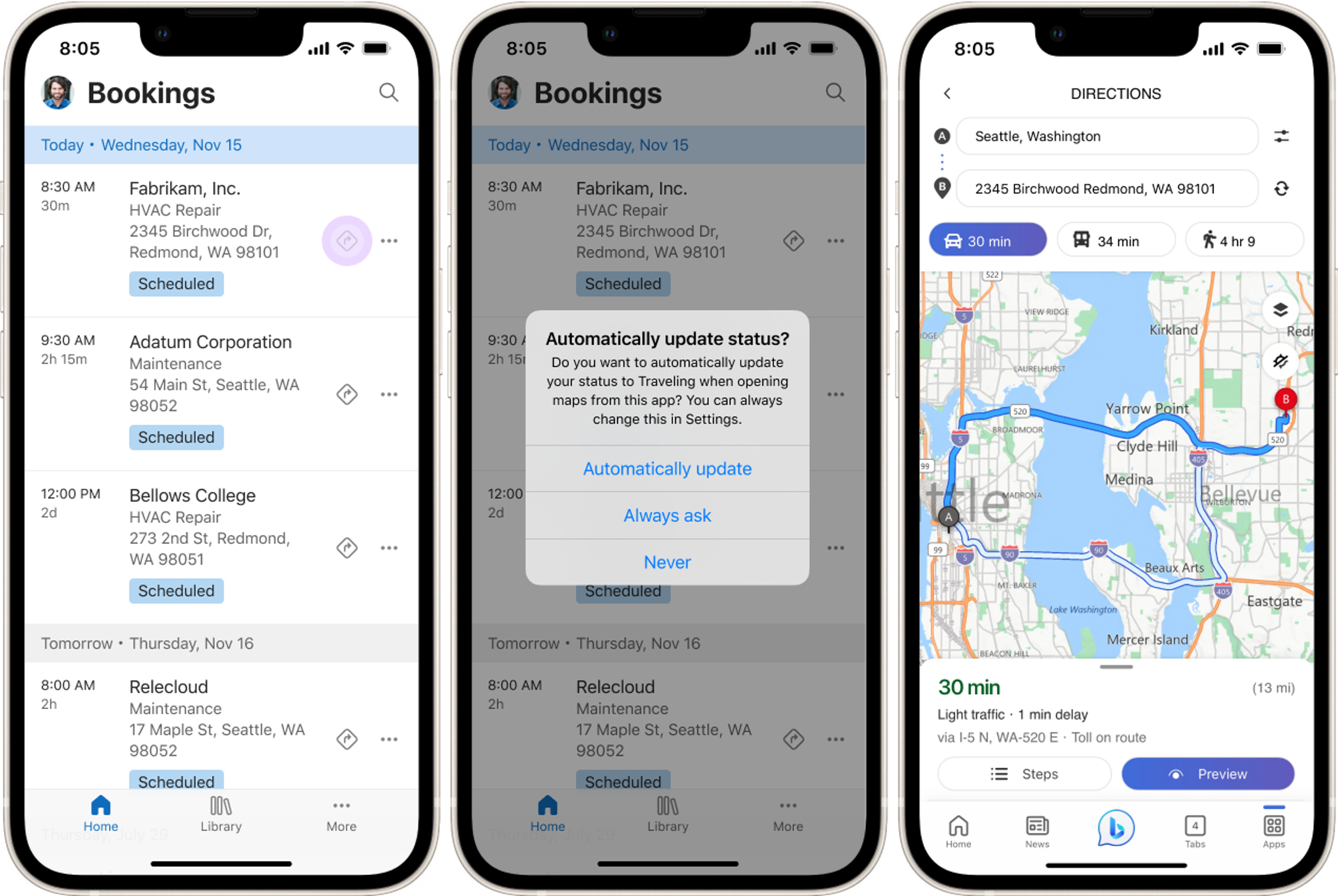
Trabajar con Copilot
La nueva experiencia de usuario móvil utiliza Copilot en Field Service para permitir a los técnicos una forma rápida y fácil de actualizar las órdenes de trabajo y obtener un resumen de la orden de trabajo. Desliza una reserva hacia la izquierda para abrir Copilot.
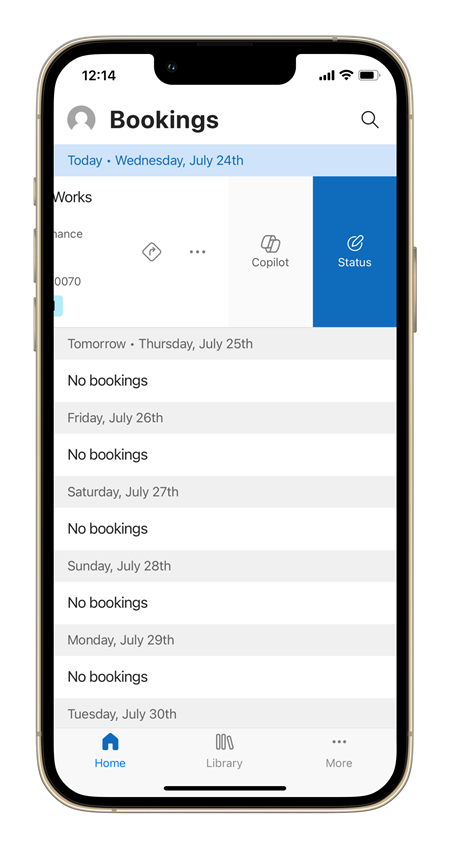
Para obtener más información, vea Actualización de órdenes de trabajo con tecnología de IA (versión preliminar) y Resumir registros con Copilot en Field Service (versión preliminar).
Usar guías insertadas en la aplicación móvil
Si su organización usa Dynamics 365 Guides, puede utilizar la nueva experiencia de usuario de la aplicación móvil de Field Service para acceder a las guías desde dispositivos móviles. Si Guides usa el mismo ambiente que Field Service, los usuarios encontrarán una opción Biblioteca en la parte inferior de la aplicación. Selecciónela para acceder a la biblioteca de guías de su organización, buscar guías específicas y seguirlas paso a paso.
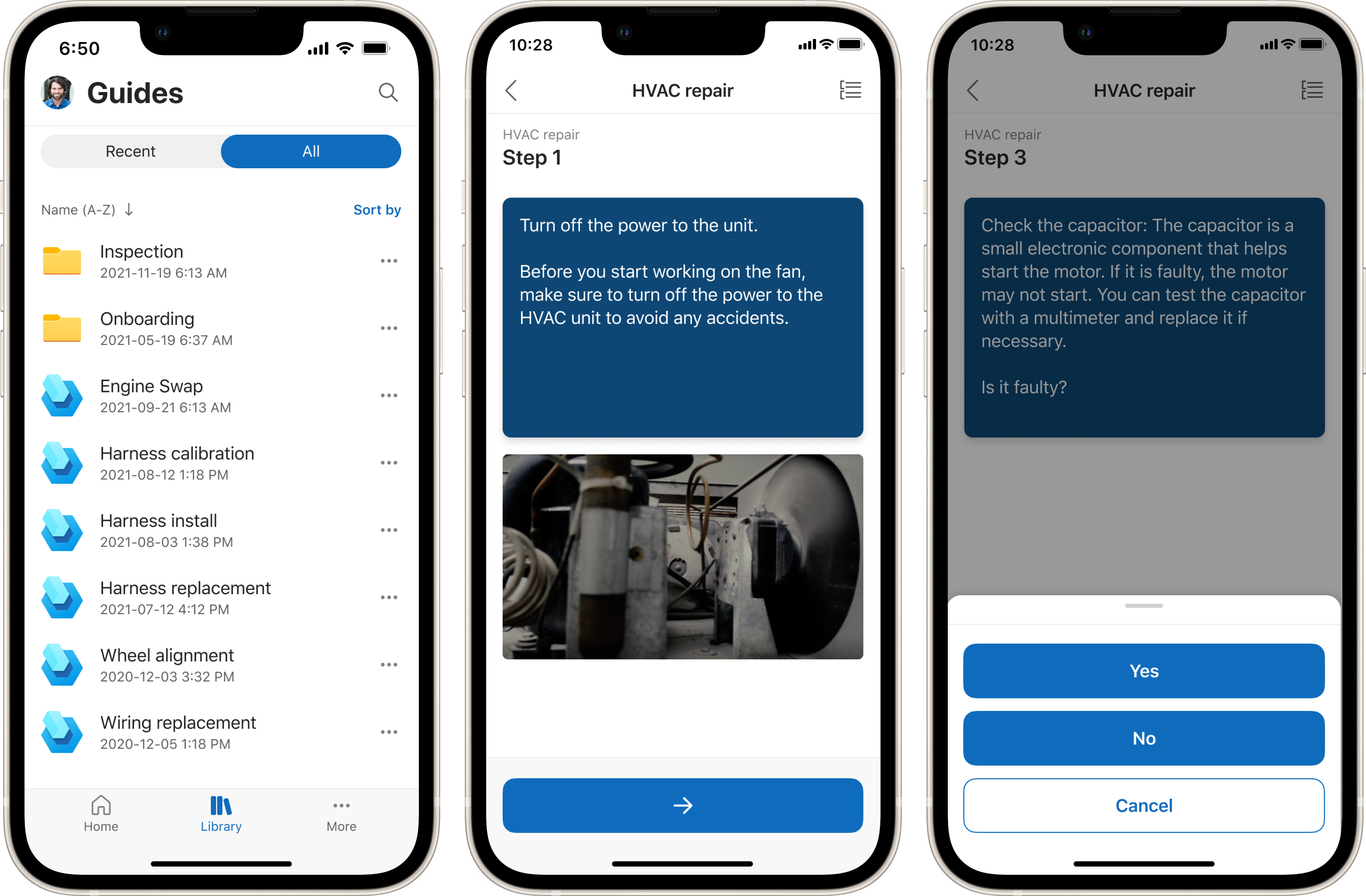
Para obtener más información, consulte Guías insertadas en la aplicación móvil de Field Service (versión preliminar).
Administrar configuración de usuario
En la nueva experiencia de usuario móvil, los usuarios de la aplicación pueden pulsar el icono de usuario para acceder a la configuración de la aplicación.
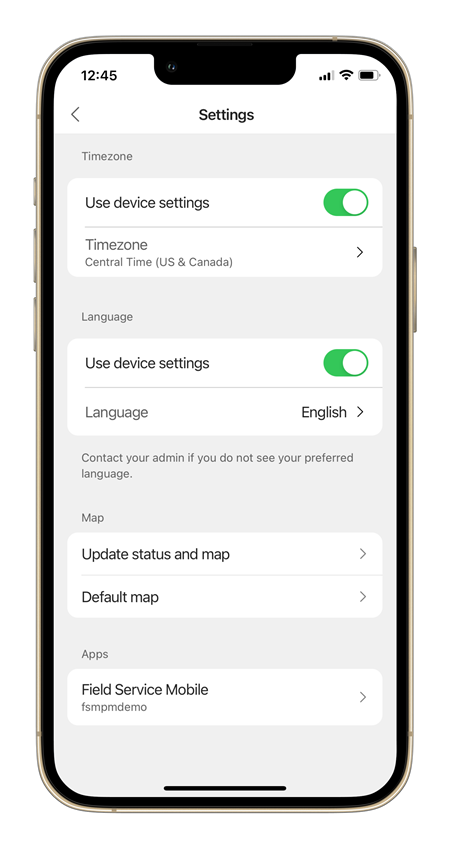
- Zona horaria: Defina la zona horaria de la aplicación. Si la configuración del dispositivo y la configuración del usuario en Dynamics 365 no coinciden, el sistema actualiza el perfil Dynamics 365 para alinearlo con la configuración del dispositivo.
- Idioma: establece el idioma de la aplicación móvil.
- Mapa: defina el comportamiento de la aplicación al obtener indicaciones para llegar al sitio de un cliente y elija el proveedor de mapas predeterminado.
- Aplicaciones: si un usuario tiene acceso a varios módulos de la aplicación móvil de Field Service, puede elegir qué módulo de la aplicación cargar. También pueden acceder a la configuración del módulo de la aplicación para activar la carga de imágenes optimizada u obtener información de depuración.
Nota
- La nueva experiencia de usuario móvil almacena en caché los cambios en los metadatos durante un máximo de 8 horas. Para ver los cambios más rápidamente, los usuarios deben cerrar sesión y volver a iniciar sesión en la aplicación.
- La nueva experiencia de usuario móvil usa la zona horaria y la ubicación del dispositivo, mientras que los formularios creados para la Interfaz unificada usan la zona horaria del sistema. Si hay una discrepancia entre el dispositivo y el sistema, se solicita a los usuarios que hagan coincidir la hora del sistema con el dispositivo. Si el idioma del dispositivo no está habilitado en el sistema, los usuarios pueden ver idiomas mezclados.